C 语言编程软件 | Dev-C++ 的安装及使用
Hi,大家好,我是源于花海。本文主要了解?Dev-C++ 的安装及使用。Dev-C++(又称Dev-Cpp)是Windows环境下的一个轻量级 C/C++集成开发环境(IDE)。它集合了功能强大的源码编辑器、MingW64/TDM-GCC 编译器、GDB?调试器和?AStyle?格式整理器等众多自由软件,遵守?GPL 许可协议分发源代码,是一款非常好用,简约的 C/C++ 开发工具,适合于在教学中供 C/C++ 语言初学者使用,也适合于非商业级普通开发者使用。
目录
3. 下载方式三(从 GitHub / Gitcode 上下载)
1. 双击 "Dev-C++Setup.exe" 运行安装程序
2. 点击 "OK",暂时先不管语言,默认选择 "English"
一、软件下载
1. 下载方式一(从 SOURCEFORGE 官网下载)
从 SOURCEFORGE 官网上下载(提示:SOURCEFORGE 是全球最大开源软件开发平台和仓库,网站建立的宗旨,就是为开源软件提供一个存储、协作和发布的平台,拥有大量非常优秀的开源软件),链接如下:?Dev-C++ download | SourceForge.net?(建议优先选择下载此版本)。
如下图所示:

点击 Download 下载后,等待几秒便会弹出下载提示,下载完成后根据第二部分安装步骤进行软件的安装即可。
2. 下载方式二(从 Bloodshed 官网下载)
从?Bloodshed?官网下载(提示:Bloodshed 是免费软件组织,其主要作品有 Dev-C++等),链接如下:?Download Dev-C++ - free - latest version (softonic.com)?。
如下图所示:
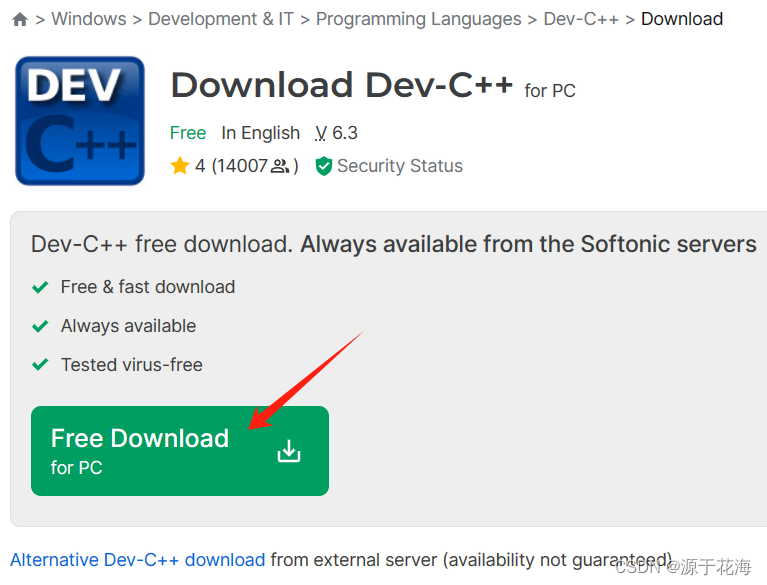
点击?Free Download?for PC?按钮进行下载。?
3. 下载方式三(从 GitHub / Gitcode 上下载)
GitHub 是世界上最大的代码托管平台,超 7 千万开发者正在使用,链接如下:
GitHub - Embarcadero/Dev-Cpp: A fast, portable, simple, and free C/C++ IDE
或者
Gitcode?如下图所示:(页面为英文,不太习惯的伙伴建议翻译为中文后再进行操作)
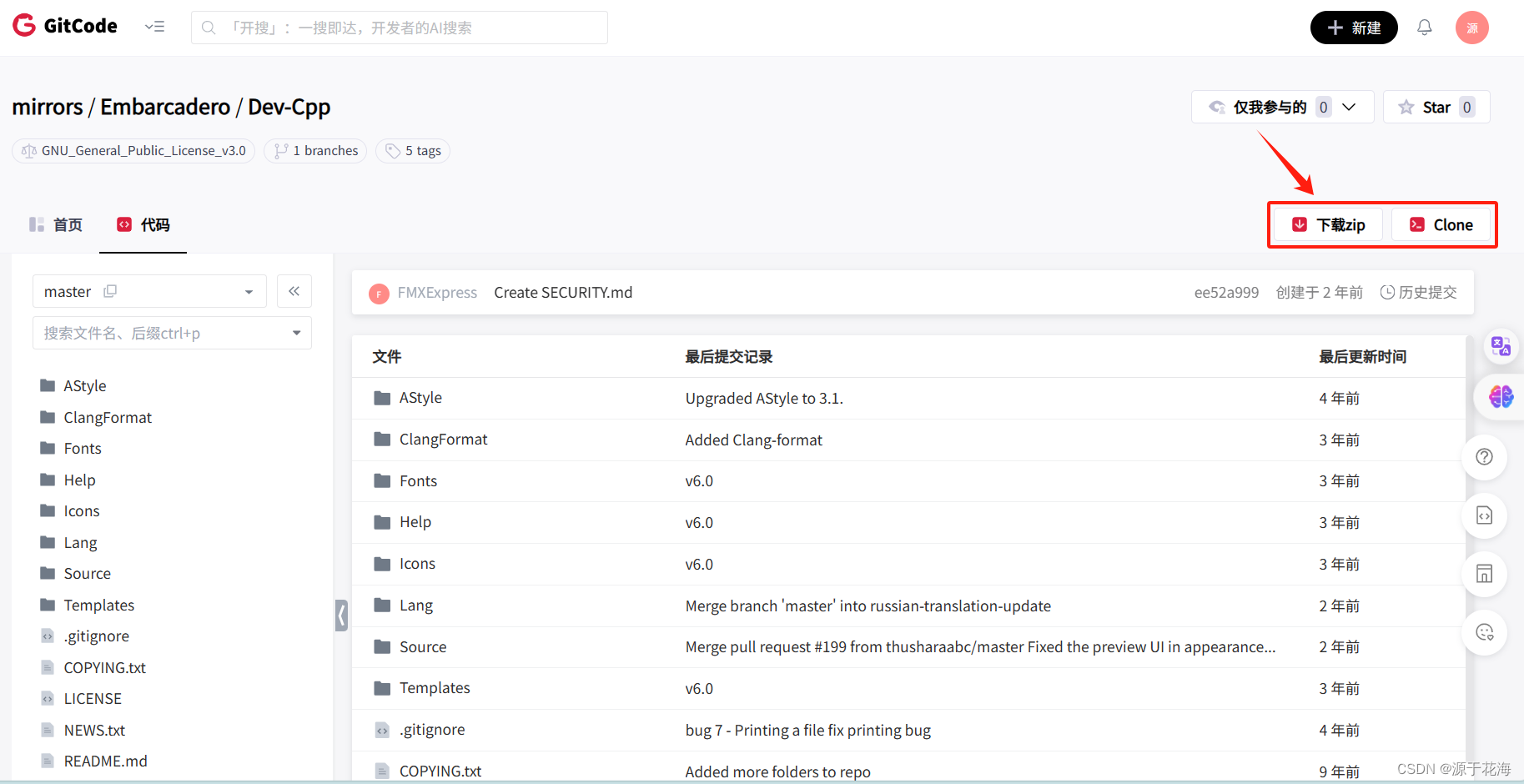
二、安装步骤
1. 双击 "Dev-C++Setup.exe" 运行安装程序
说明:版本不影响本安装教程的详细性,均可通用。

2. 点击 "OK",暂时先不管语言,默认选择 "English"
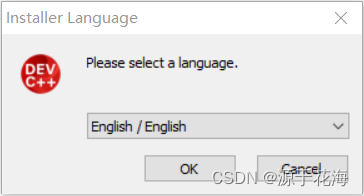
3. 点击 "I Agree"
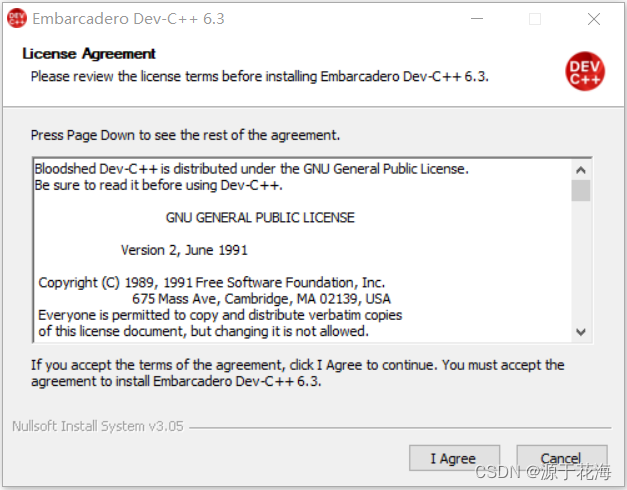
4. 点击 "Next"
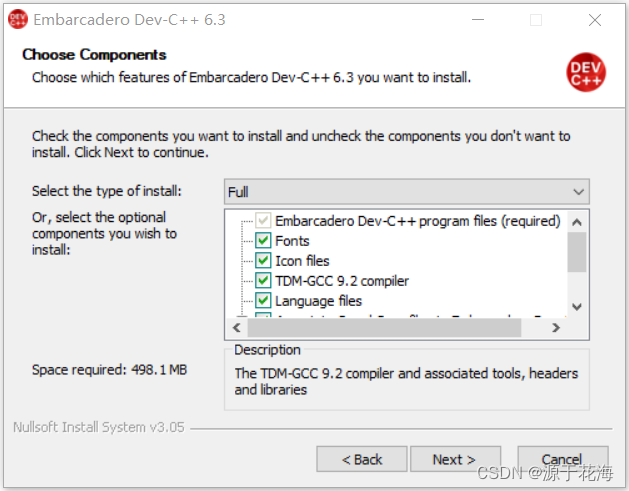
5. 选择软件安装路径
如果使用默认安装路径安装在 C 盘,直接点击 Install 即可。如果想更换安装路径,则点击Browse...,选择相应的安装路径即可,如下图安装路径为 E 盘,之后点击 Install 。
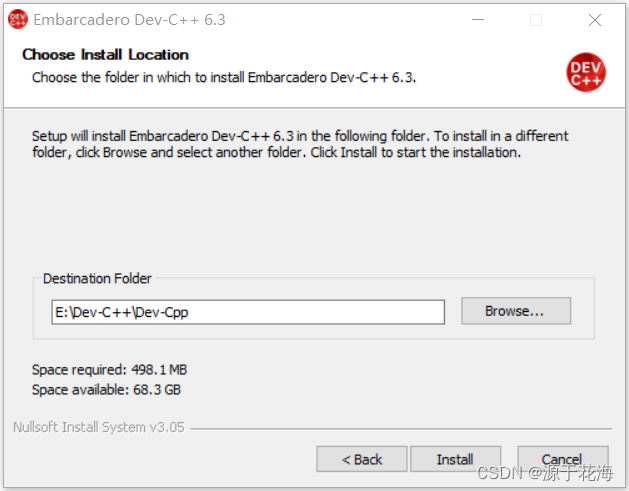
6. 软件安装等待中
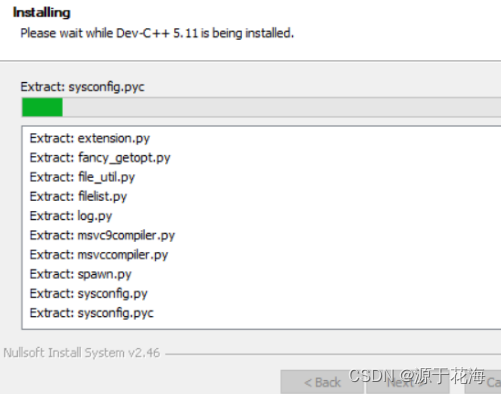
7. 软件安装完成
按步骤先勾选 "Run Dev-C++5.11",之后点击 "Finish"。

8. 界面汉化
按步骤,选择简体中文/Chinese,之后点击?"Next"。

9.?设置软件字体、颜色、图标等属性
如果选择使用默认形式,直接单击 "Next" 即可。

这里我更改了图标的类型。?
10. 提示 Dev-C++ 已设置成功,点击 "OK"

三、"Hello World" 初体验
随后便会进入软件界面,安装完成:

文件-->源代码-->敲完代码-->另存为-->更改文件名、更改保存类型为 C source files(*.c)?-->保存:

按 F10 成功运行第一个 "Hello.c" 代码: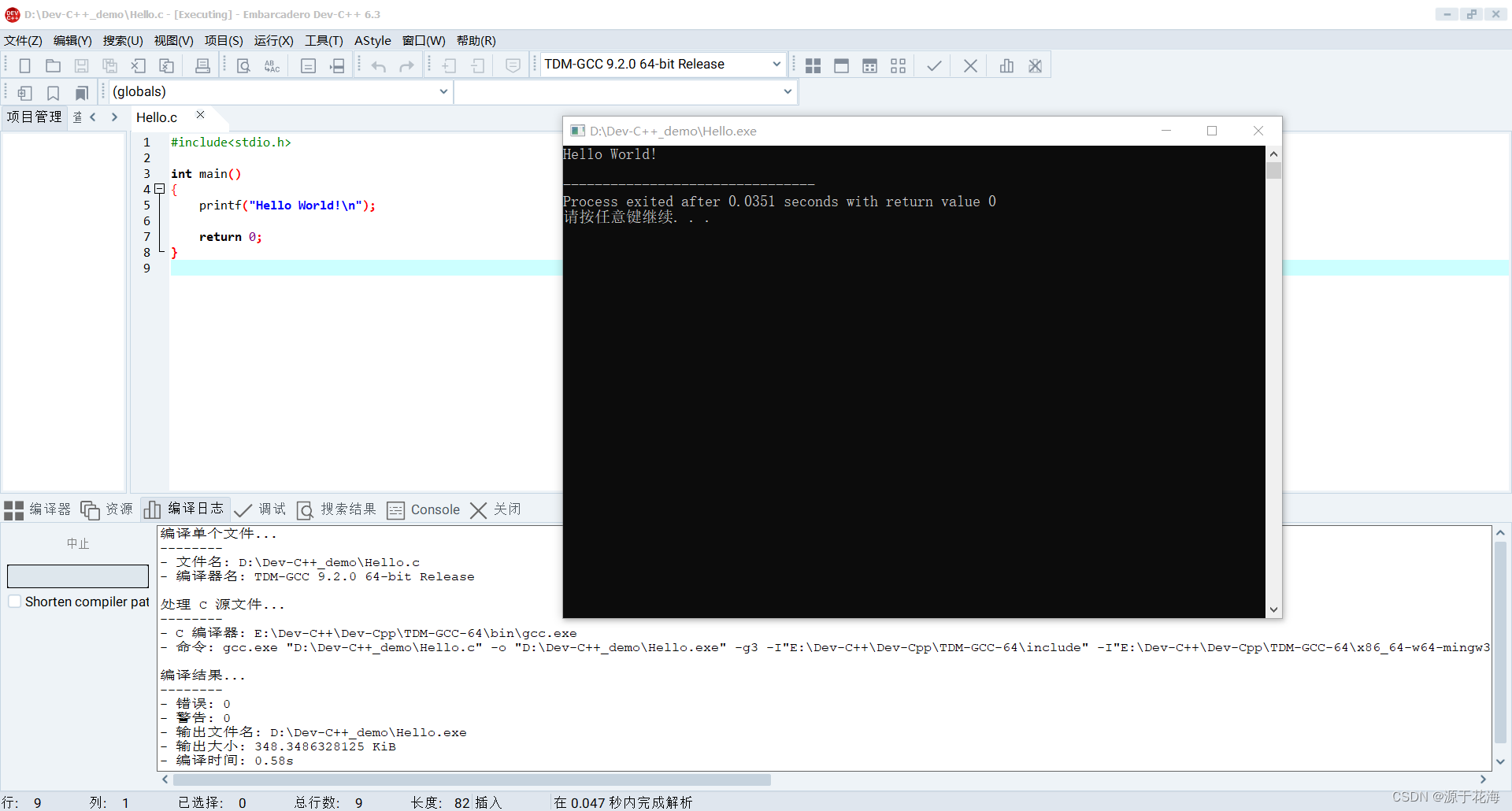
本文来自互联网用户投稿,该文观点仅代表作者本人,不代表本站立场。本站仅提供信息存储空间服务,不拥有所有权,不承担相关法律责任。 如若内容造成侵权/违法违规/事实不符,请联系我的编程经验分享网邮箱:veading@qq.com进行投诉反馈,一经查实,立即删除!